如何将CAD光栅图像进行裁剪和设置透明? 点击:247 | 回复:0
CAD光栅图像本身是矩形的,但有时我们只希望显示其中一部分,需要将图像的一部分裁剪掉或变成透明效果,在WORD和POWERPOINT这些软件里都有工具可以设置裁剪和透明,在CAD是否可以设置裁剪和透明呢?
答案是肯定的能。CAD提供了光栅图像裁剪的功能,也提供了透明的功能,我们可以根据自己的需要去设置透明效果。
首先来说一下图像裁剪,CAD图像裁剪不仅可以用矩形框进行裁剪,还可以创建多边形、椭圆等任意封闭区域进行裁剪,封闭线可以自相交,但裁剪效果就不保证了。矩形、不规则多边形边界可以在裁剪时再定义,但建议事先就画好裁剪边界。
图像裁剪的命令是imageclip,菜单:修改》裁剪》图像,在新版RIBBON界面的工具栏里还真没找到按钮在哪儿。如果英语还行的话,记住这命令也不难,image(图像),clip(裁剪)。
执行此命令后,提示选择图像,然后会弹出如下提示:
输入图像剪裁选项 [开(ON)/关(OFF)/删除(D)/新建边界(N)] <新建边界>
如果设置了裁剪边界后,可以通过ON和OFF开关裁剪效果或输入D删除设置好的裁剪边界,默认选项为“新建边界”,直接回车会弹出如下提示:
外部模式 - 边界外的对象将被隐藏。
指定剪裁边界或选择反向选项: [选择多段线(S)/多边形(P)/矩形(R)/反向剪裁(I)] <矩形>:
从选项中我们可以看到裁剪边界可以选择矩形、多边形和选择多段线,你可以根据自己的需要来输入选项,默认选项是矩形。各种不同边界的裁剪效果如下:
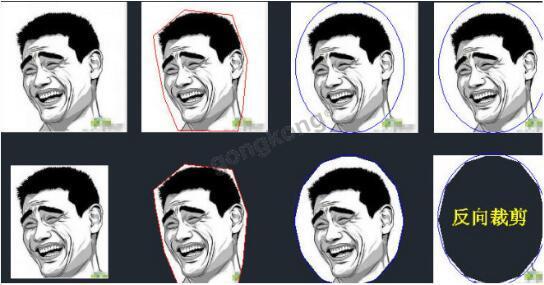
注:图像裁剪只支持多边形边界,圆、椭圆或样条曲线边界是不支持的。如果要用椭圆边界,需要将PELLIPSE变量设置成1,绘制由多段线构成的椭圆。圆形的话也需要用多段线来绘制,比如画多段线的时候输入A,画个半圆,然后输入CL,直接封闭就是一个多段线圆。样条曲线则需要用PE命令转换成多段线。
如果图像的裁剪边界很复杂,需要跟图像内容的边界贴合得非常好的话,就不建议用多段线边界来裁剪了,这样太复杂了,可以利用图像处理软件对图像进行处理,然后利用透明功能来处理图像了,比如说将图片保存为带透明区域或通道的PNG\TGA\TIF文件,插入图像后,将图像属性设置为透明,如下图所示。

在这种情况,虽然周围的图像不显示了,但还会显示一个矩形框,如果不想显示边框,需要调整一个变量:imageframe的值为0,这个变量在菜单里可以找到:修改》对象》图像》边框。
在CAD中用得比较多,而且最重要的图像是扫描的地形图,对于类似地形图的透明有着特殊的处理方式,这些图像通常都非常大,单个图像文件有的就有十几、二十MB,这些图形不需要做太复杂的处理,只需保存成黑白分明的黑白(灰度模式)图形,插入到CAD中后,就可以自动处理透明效果,而且线条颜色还可以通过颜色属性进行设置。如下图所示,原图是白底黑线的TIF图形,这是插入到CAD后的效果,左侧是设置透明和颜色后的效果,右侧是原始并不设置透明的效果。
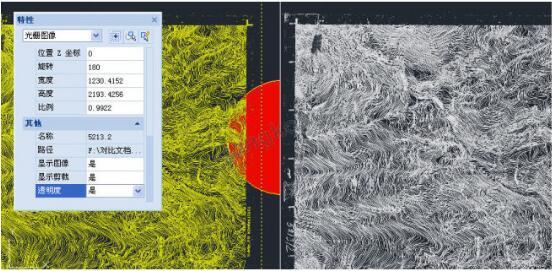
至于光栅图像的处理技巧,不是CAD强项,需要使用PS,这里就不多讲了。
- 光纤激光器与其激光器的对比...
 [244]
[244] - 力控实时历史数据库产品推介...
 [225]
[225] - where download labview
 [564]
[564] - 网络频繁掉线问题的处理
 [348]
[348] - 智慧电厂详解
 [370]
[370] - sell load cell,pressure se...
 [327]
[327] - QT240智能采集器在国家建筑能...
 [411]
[411] - UWB室内定位技术主要服务的领...
 [346]
[346] - PDM能解决什么问题
 [365]
[365] - "力控实时历史数据库产品推介...
 [230]
[230]

官方公众号

智造工程师
-

 客服
客服

-

 小程序
小程序

-

 公众号
公众号

















 工控网智造工程师好文精选
工控网智造工程师好文精选
